浩辰机械焊缝标注是根据 GB/T 324→1988《焊缝符号表示法》和 GB/T 12212→1990《技术制图 焊缝符号的尺寸、比例及简化表示法》标准为基准的。
焊接件的三视图如图1-1,在浩辰CAD机械软件的工作环境下绘制,我们分为三部分进行绘制,即三视图的绘制、尺寸标注及图框和明细表的建立。
一.三视图的绘制
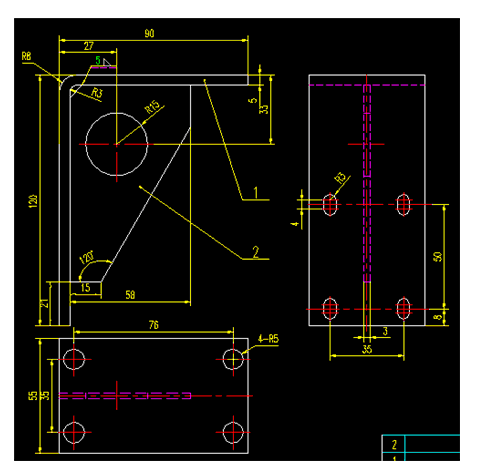
图1-1
首先,绘制主视图。通过直线命令、圆命令、偏移命令,根据尺寸绘制出主视图的图形,如图1-2所示。绘制的操作步骤很简单,在这里就不累述了。下面我们来进行倒角和倒圆角,以及圆中心线绘制。单击【浩辰机械】,其下拉菜单【构造工具】,【倒圆/倒角】命令,或在命令行输入dj快捷键,快速调用该命令。同样也可以在【浩辰机械】下拉菜单中的【浩辰机械工具条】,对常用的工具条比如“构造工具”打钩以便快速调用,浩辰软件提供给用户多种选择方式,用户根据自己的绘图习惯进行选择。输入dj,弹出“倒角”对话框,如图1-3所示。选择iCAD倒圆角,在“iCAD圆角”对话框中输入8,确定选择实体。重复倒角命令,在“倒角”对话框选择iCAD倒角,A、B倒角值输入5,确定选择实体。重复倒圆角命令,输入A值3,确定选择实体。
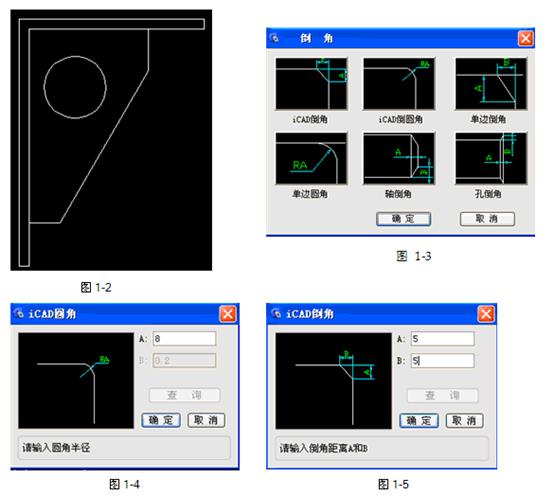
单击【浩辰机械】,其下拉菜单【绘图工具】中的中心线命令,由命令行提示选择对象:选择圆。圆的中心线就可以快速绘制出来。最后绘制图形如图1-6所示。
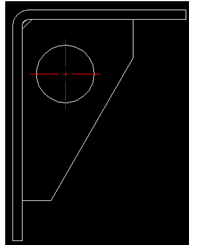
图1-6
俯视图和左视图的绘制步骤很简单,我们就不叙述了。在绘制图形的时候,我们利用浩辰机械中的功能实现了倒角、倒圆角、中心线、图层等功能命令。
二.尺寸标注及图框
单击【浩辰机械】,尺寸标注功能提供了智能标注、多重标注等等,另外可以对已标注的尺寸进行编辑,编辑标注功能里提供了排列标注、多重编辑等。如图2-1所示。
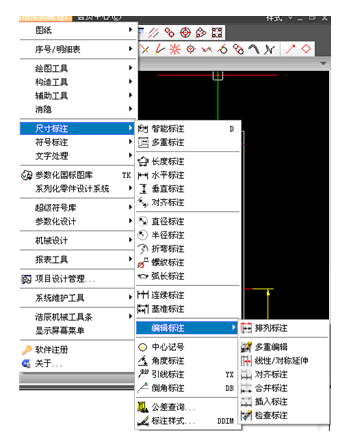
图2-1
单击【水平标注】,选择水平方向的直线对象;单击【垂直标注】选择垂直方向的直线对象;单击【半径标注】选择圆弧或圆对象等等。我们以一个例子统筹的介绍浩辰标注功能。单击【半径标注】选择R8的圆角弹出图2-2所示的对话框,可以对其进行设置且风格保留。

图2-2 图2-3
我们再看一下焊接标注。单击【浩辰机械】,其下拉菜单的【符号标注】,选择焊接符号,快捷键命令是HJ。弹出焊接符号对话框,如图1-3所示。“符号”选项卡对焊接的焊接方式进行选择,“肩头侧焊缝参数”选项卡对特征尺寸、段数×长度的参数输入,设置选项卡可以对其文字的样式、颜色、高度以及是否应用于全部、是否写入配置文件进行自定义设置。
尺寸标注的最后效果如图2-4所示。

三.明细表的建立
单击【浩辰机械】,其下落菜单中的【图纸】命令,【图纸设置】命令,快捷键为TZ。弹出“浩辰机械图纸设置”对话框,我们看到,可以对图幅、布置方式进行选择;分区、装订线、对中符号、自动填写日期、保留设置;标题栏、附加栏、代号栏和参数栏。根据自己的需要进行设置,浩辰软件一直提供给用户很多的自定义设置,以适用于各种绘图需求。
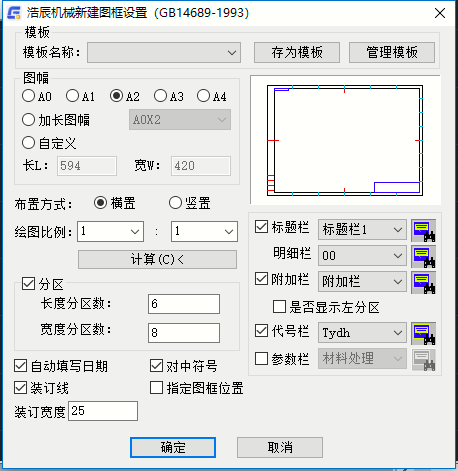
图3-1
命令行输入XH,利用快捷键调用序号的命令,弹出“序号”对话框,可以对序号形式进行选择,尺寸控制的设置。单击确定,选择型材1,选择型材2。输入MXB快捷键进行明细表的生成,对其进行超级编辑,输入相应的参数单击确定。整个焊接件工程图就绘制完成了,如图3-3所示。
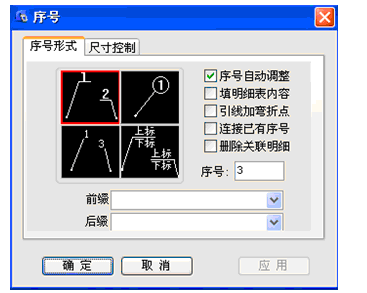
图3-2
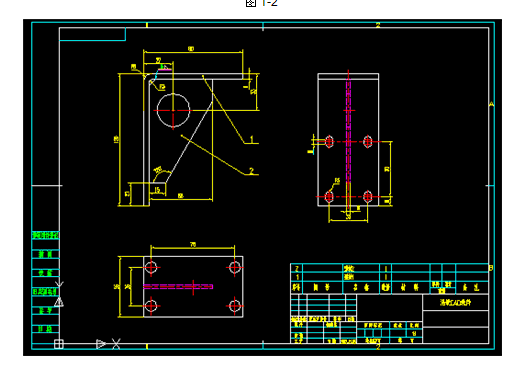
图3-3
通过以上的操作,就能快速实现焊接件的绘制,简单高效,大大节约了设计师的工作效率。安装浩辰CAD软件试试吧。更多CAD教程技巧,可关注浩辰CAD官网进行查看。
